Neviditeľné značky formátovania v programe Microsoft Word
Splnenie pravopisu je jednou z kľúčových pravidiel pri práci s textovými dokumentmi. Tu je nielen gramatika alebo štýl písania, ale aj správne formátovanie textu ako celku. Ak chcete skontrolovať, či ste medzery medzi jednotlivými odsekmi správne rozmiestnili, ak sú v programe MS Word vložené nepotrebné medzery alebo karty, môžete použiť skryté formátovacie znaky alebo jednoducho neviditeľné symboly.
Lekcia: Formátovanie textu v programe Word
V skutočnosti nie je vždy možné určiť, kedy bol dokument použitý náhodným stlačením tlačidla "TAB" dvakrát alebo dvojitým stlačením medzerníka namiesto jedného. Len znaky, ktoré nie je možné vytlačiť (skryté formátovacie znaky) a umožňujú identifikovať "problematické" miesta v texte. Tieto znaky sa nevytlačia a v predvolenom nastavení sa nezobrazujú v dokumente, ale ich zapnutie a nastavenie zobrazenia je jednoduché.
Lekcia: Tabuľka v programe Word
obsah
Povoliť neviditeľné znaky
Ak chcete v texte povoliť skryté znaky formátovania, musíte stlačiť iba jedno tlačidlo. Volá sa to "Zobraziť všetky znaky" , ale nachádza sa na karte "Domov" v skupine nástrojov "Odsek" .
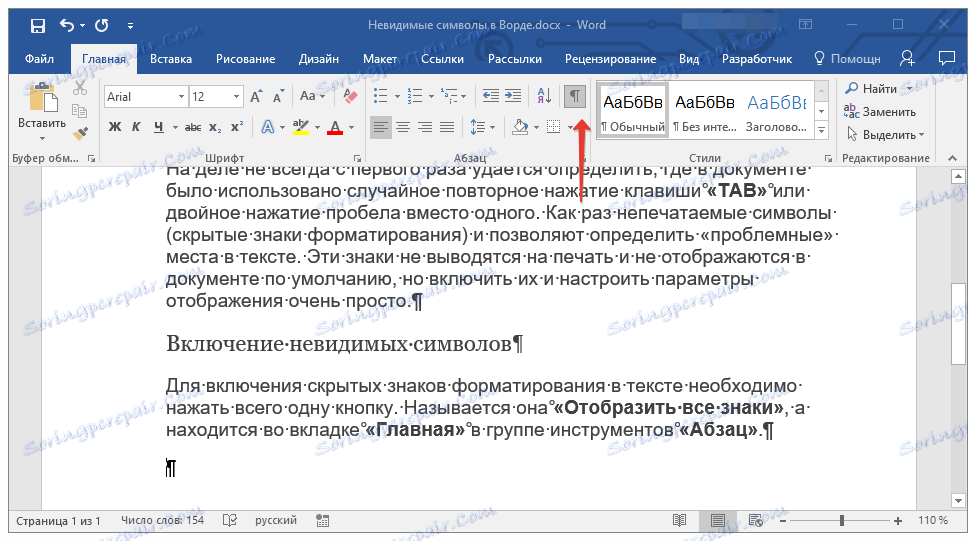
Tento režim môžete povoliť nielen myšou, ale aj klávesami "CTRL + *" na klávesnici. Ak chcete vypnúť zobrazenie neviditeľných znakov, postačuje opakované stlačenie rovnakej kombinácie alebo tlačidla klávesov na paneli skratiek.
Lekcia: Klávesové skratky v programe Word
Nastavenie zobrazenia skrytých znakov
Keď je tento režim aktívny, zobrazia sa všetky skryté znaky formátovania. Ak ho deaktivujete, všetky symboly, ktoré sú označené v nastaveniach samotného programu, budú skryté. Takto je možné urobiť tak, že niektoré znaky boli vždy viditeľné. Skryté znaky môžete nakonfigurovať v časti Nastavenia.
1. Otvorte kartu "Súbor" na paneli s nástrojmi Rýchly prístup a prejdite na časť "Možnosti" .
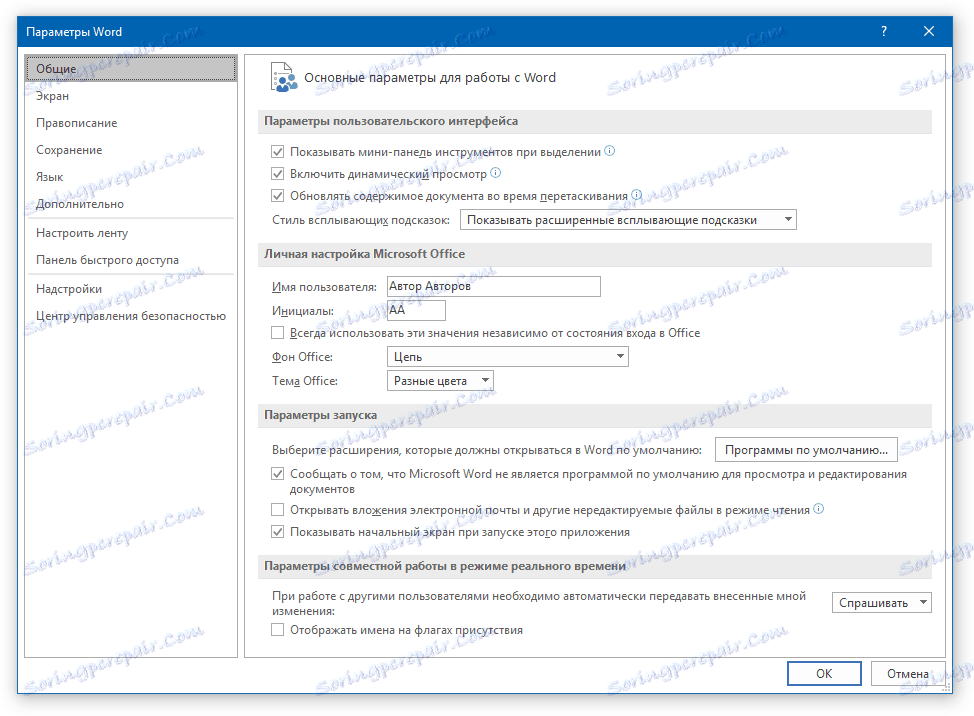
2. Zvoľte položku "Obrazovka" a začiarknite políčko "Vždy zobraziť tieto znaky formátovania na obrazovke" .
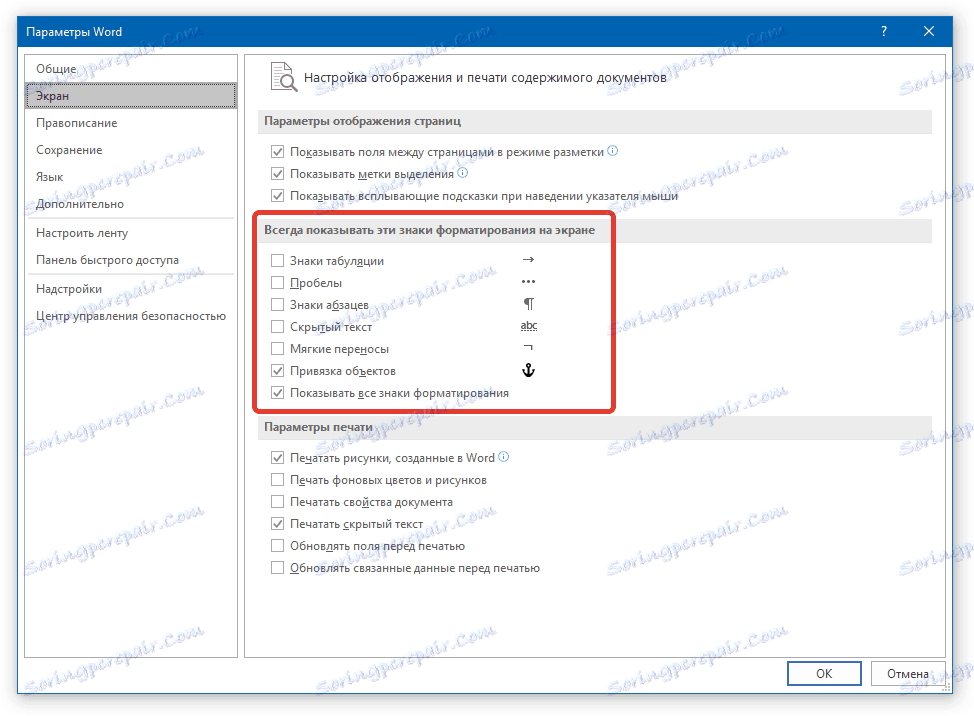
Poznámka: Značky formátovania, pred ktorými sú zaškrtnuté značky, budú vždy viditeľné, aj keď je režim "Zobraziť všetky znaky" zakázaný.
Skryté znaky formátovania
V sekcii možností aplikácie MS Word popísanej vyššie môžete vidieť, aké neviditeľné znaky sú. Pozrime sa na každú z nich.
Skryté znaky formátovania
V sekcii možností aplikácie MS Word popísanej vyššie môžete vidieť, aké neviditeľné znaky sú. Pozrime sa na každú z nich.
Záložky značiek
Tento netlačiteľný znak umožňuje zobraziť miesto v dokumente, kde bol stlačený kláves "TAB" . Zobrazuje sa ako malá šípka smerujúca doprava. Ďalšie informácie o kartách v textovom editore od spoločnosti Microsoft nájdete v našom článku.

Lekcia: Tabuľka v programe Word
Rozlišovací znak
Priestory sa vzťahujú aj na nepotiahnuteľné znaky. Keď je režim "Zobraziť všetky znaky" zapnutý , sú vo forme miniatúrnych bodiek umiestnených medzi slovami. Jeden bod je jeden priestor, preto ak je viac bodov, počas písania sa vyskytla chyba - priestor bol stlačený dvakrát alebo ešte viackrát.
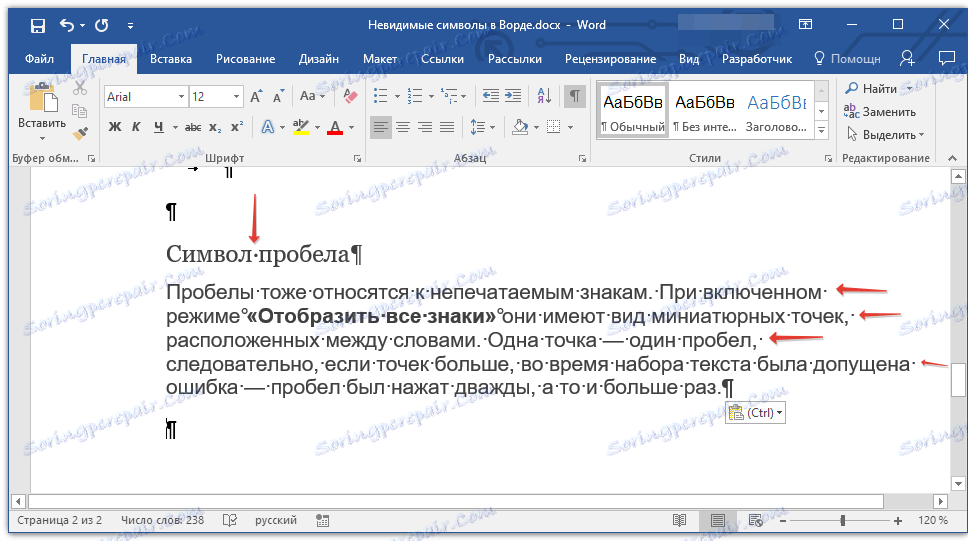
Lekcia: Ako odstrániť veľké medzery v programe Word
Okrem obvyklého prázdneho miesta môžete v programe Word umiestniť aj nerozbitný priestor, ktorý môže byť užitočný v mnohých situáciách. Tento skrytý znak má tvar miniatúrneho kruhu, ktorý sa nachádza v hornej časti riadku. Viac podrobností o tom, čo je toto znamenie a prečo by to mohlo byť potrebné, je napísané v našom článku.

Lekcia: Ako vytvoriť nerozbitný priestor v programe Word
Označenie odstavca
Symbol "pi", ktorý je mimochodom zobrazený na tlačidle "Zobraziť všetky značky" , predstavuje koniec odseku. Toto je miesto v dokumente, v ktorom bol stlačený kláves ENTER . Ihneď po začiatku tohto skrytého znaku sa kurzorový ukazovateľ umiestni na začiatok nového riadku.
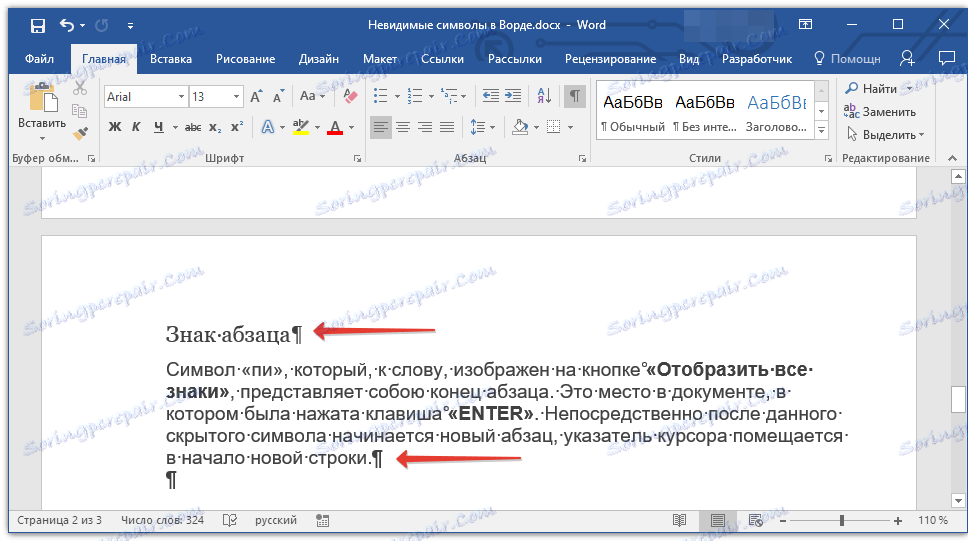
Lekcia: Ako odstrániť odseky v programe Word
Fragment textu, ktorý sa nachádza medzi dvoma znakmi "pi", je to odsek. Vlastnosti tohto fragmentu textu je možné upraviť bez ohľadu na vlastnosti zvyšku textu v dokumente alebo ostatných odsekoch. Medzi tieto vlastnosti patrí zarovnanie, intervaly medzi riadkami a odsekom, číslovanie a množstvo ďalších parametrov.
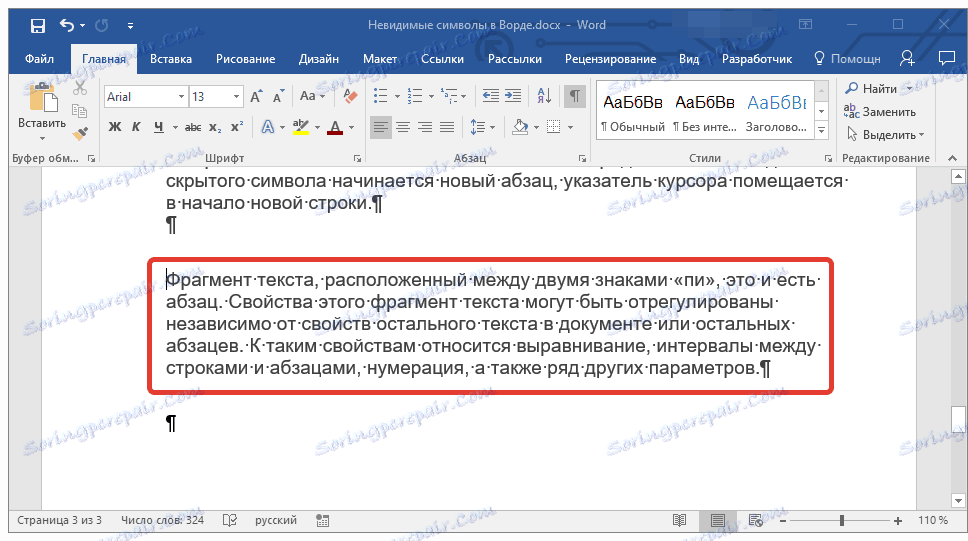
Lekcia: Nastavenie intervalov v programe MS Word
Line feed
Line feed je zobrazený v podobe zakrivenej šípky, presne rovnakej ako šípka na klávesnici ENTER . Tento symbol označuje miesto v dokumente, na ktorom linka končí a text pokračuje na novom (ďalší). Preklad nútenej linky možno pridať pomocou klávesov "SHIFT + ENTER" .
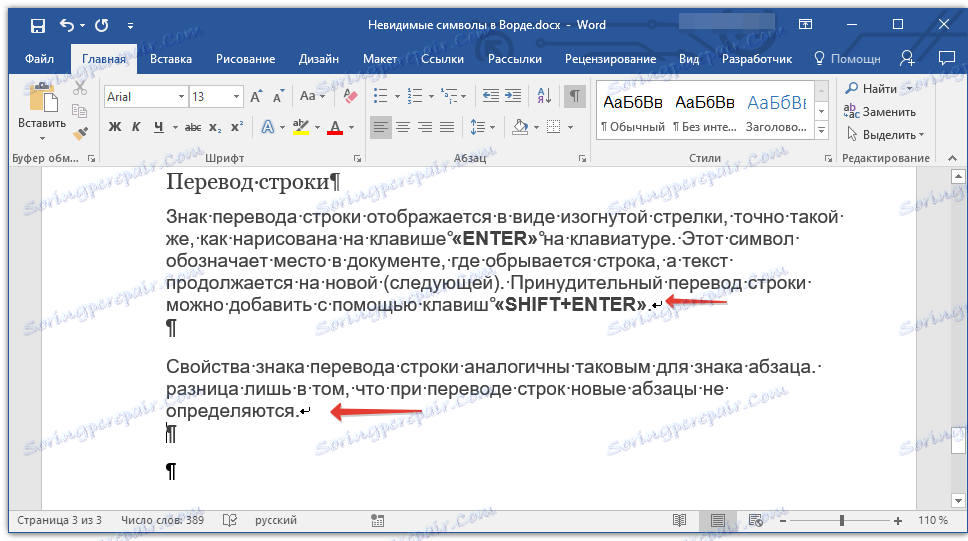
Vlastnosti znaku nového riadku sú rovnaké ako znaky značky odseku. Jediný rozdiel je v tom, že pri prekladaní nových riadkov nie sú definované nové odseky.
Skrytý text
V programe Word môžete skryť text, ktorý sme o ňom napísali. V režime "Zobraziť všetky znaky" je skrytý text označený čiarou umiestnenou pod týmto textom.
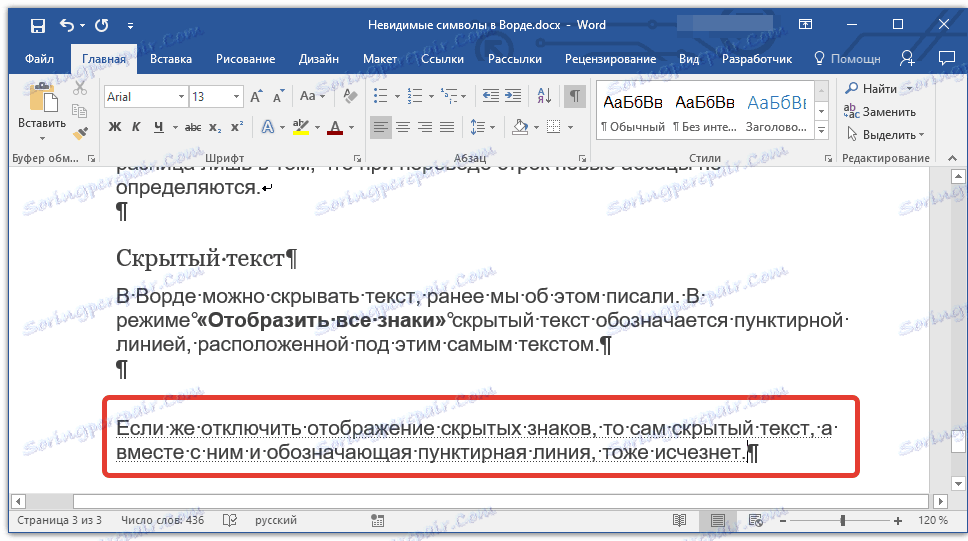
Lekcia: Skrytie textu v programe Word
Ak vypnete zobrazenie skrytých znakov, zmizne aj samotný skrytý text a s ním bodkovaná čiara.
Väzobné objekty
Väzbový symbol objektu, alebo ako sa nazýva kotva, označuje miesto v dokumente, do ktorého bol pridaný, a potom sa zmení tvar alebo grafický objekt. Na rozdiel od všetkých ostatných skrytých formátovacích znakov sa v predvolenom nastavení zobrazí v dokumente.
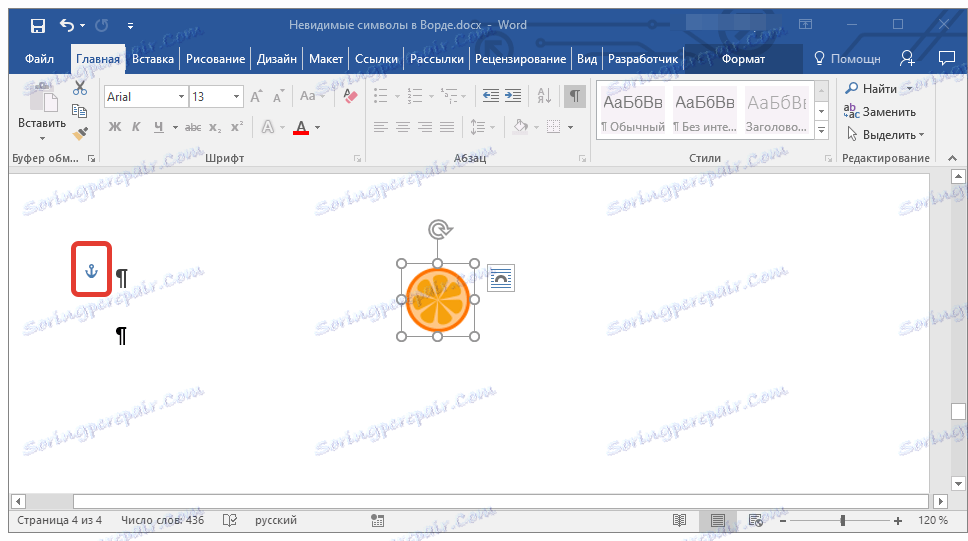
Lekcia: Označenie kotvy v programe Word
Koniec bunky
Tento symbol je možné vidieť v tabuľkách. Keď sa nachádzate v bunke, označuje koniec posledného odseku umiestneného vo vnútri textu. Tento symbol tiež označuje skutočný koniec bunky, ak je prázdny.
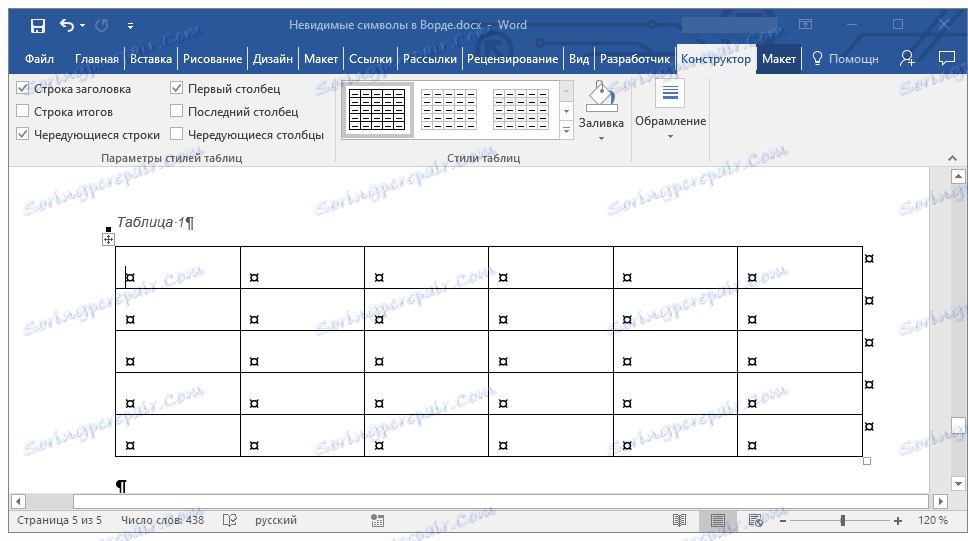
Lekcia: Vytváranie tabuliek v programe MS Word
To je všetko, teraz už presne viete, aké skryté formátovacie znaky sú (neviditeľné symboly) a prečo sú v Slove potrebné.
